ภาพรวมของตัวออกแบบแอปแบบจำลอง
ตัวออกแบบแอปแบบจำลองให้ประสบการณ์การสร้าง WYSIWYG สมัยใหม่ เมื่อคุณทำงานกับแอปแบบจำลอง
การเปลี่ยนแปลงไปยังแอปจะมีผลในพรีวิวโดยทันที ซึ่งทำให้คุณสามารถดูว่าแอปจะปรากฏแก่ผู้ใช้อย่างไร เมื่อมีการเผยแพร่
อินเทอร์เฟซตัวออกแบบแอปมีพื้นที่ดังต่อไปนี้:
แถบคำสั่ง – แสดงการดำเนินการที่ใช้ได้:
- ย้อนกลับ ปิดตัวออกแบบแอปแบบจำลองและนำคุณกลับไปที่เว็บไซต์ Power Apps (make.powerapps.com)
- เพิ่มเพจ สร้างเพจใหม่ ซึ่งสามารถรวมฟอร์มตารางและมุมมอง แดชบอร์ดตาราง หรือเพจที่กำหนดเองสำหรับแอป
- การตั้งค่า เปิดคุณสมบัติของแอป เช่น ชื่อ และ Description
- แก้ไขฟอร์ม: เปิดตัวออกแบบฟอร์มเพื่อแก้ไขฟอร์มเริ่มต้นที่แสดงในหน้าตัวอย่างแอป
- ความคิดเห็น เพิ่มข้อคิดเห็นไปยังแอป ข้อมูลเพิ่มเติม: เพิ่มข้อคิดเห็นในตัวออกแบบแอปแบบจำลอง
- บันทึก บันทึกแอป
- เผยแพร่ ทำให้การเปลี่ยนแปลงมีพร้อมใช้งานสำหรับผู้ใช้รายอื่น
- เล่น เปิดแอปในแท็บใหม่ในโหมดรัน
พรีวิวแอป – แสดงพรีวิวแบบเรียลไทม์ของฟอร์มตามที่จะปรากฏแก่ผู้ใช้ เมื่อมีการเผยแพร่
บานหน้าต่าง - บานหน้าต่างนำทางด้านซ้ายประกอบด้วยพื้นที่ต่อไปนี้:
- หน้า ส่วน การนำทาง แสดงเค้าโครงของแอปของคุณที่สร้างขึ้นโดยใช้พื้นที่ กลุ่ม และพื้นที่ย่อย คุณสามารถเพิ่มหรือลบกลุ่มและพื้นที่ย่อยในการนำทางได้ ส่วน เพจอื่นๆ ทั้งหมด จะแสดงส่วนประกอบในแอปของคุณ จากส่วนนี้ คุณสามารถเลือกเพิ่มหรือลบฟอร์ม มุมมอง และแดชบอร์ดสำหรับแต่ละตาราง
- ข้อมูล ให้มุมมองของตารางที่มีอยู่ทั้งหมดที่ใช้ภายในแอปของคุณในปัจจุบัน และมุมมองของตารางทั้งหมดที่พร้อมใช้งานในสภาพแวดล้อมของคุณ
- ระบบอัตโนมัติ แสดงโฟลว์กระบวนการธุรกิจที่เป็นส่วนหนึ่งของแอปนี้ คุณสามารถเพิ่ม ลบ หรือสร้างโฟลว์กระบวนการธุรกิจใหม่ไปยังแอปได้
บานหน้าต่างคุณสมบัติ – แสดงคุณสมบัติของส่วนประกอบที่เลือกและฟอร์มและมุมมองที่เกี่ยวข้องกับตารางที่เลือก การเลือกดินสอหรือจุดไข่ปลาจะเปิดตัวออกแบบฟอร์มหรือมุมมอง
ดูตัวอย่างตัวสลับขนาด - เปลี่ยนขนาดของการแสดงตัวอย่างแบบฟอร์มช่วยให้คุณเห็นว่ารูปแบบจะปรากฏในขนาดหน้าจอต่าง ๆ อย่างไร
ตัวเลื่อนย่อ/ขยาย - ขยายหรือย่อพรีวิวแอปซึ่งช่วยให้คุณมองใกล้ขึ้น
พอดีกับหน้าจอ - ทำให้การแสดงตัวอย่างแอปพอดีกับขนาดหน้าจอที่มีอย่างรวดเร็ว
ตัวเลือกบานหน้าต่างการนำทาง
หากต้องการแก้ไขการนำทางของแอป ให้เลือก ... ถัดจาก การนำทาง แล้วเลือก การตั้งค่า
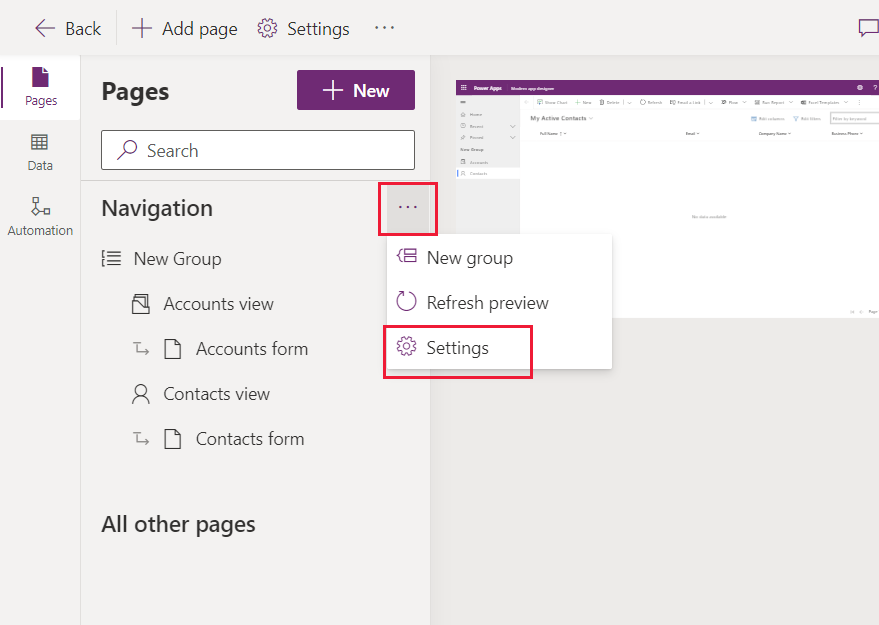 ตัวเลือกต่อไปนี้สามารถใช้งานได้:
ตัวเลือกต่อไปนี้สามารถใช้งานได้:
แสดงหน้าแรก เปิดใช้งานตามค่าเริ่มต้น เมื่อเลือกแล้ว จะแสดงลิงก์หน้า หน้าแรก สำหรับแอป
แสดงรายการล่าสุด เปิดใช้งานตามค่าเริ่มต้น เมื่อถูกเลือก จะแสดงลิงก์เพจที่ดูล่าสุด การเลือกลิงก์จะแสดงหน้าที่ดูล่าสุดทั้งหมด
แสดงรายการที่ปักหมุดไว้ เปิดใช้งานตามค่าเริ่มต้น เมื่อเลือกแล้ว จะแสดงหน้าที่ปักหมุดไว้ ผู้ใช้แอปเลือกไอคอนหมุดยึดถัดจากบันทึกที่อยู่ในรายการ ล่าสุด เพื่อเพิ่มไปยังแถวที่ปักหมุดไว้
เปิดใช้งานกลุ่มที่ยุบได้ ปิดใช้งานตามค่าเริ่มต้น เมื่อเลือก พื้นที่ย่อยที่แสดงภายใต้กลุ่มในแผนผังเว็บไซต์จะสามารถขยายหรือยุบได้
เปิดใช้งานพื้นที่ ปิดใช้งานตามค่าเริ่มต้น เมื่อเลือกแล้ว จะเพิ่มพื้นที่ใหม่ลงในแอปได้ สำหรับแอปที่มีหลายพื้นที่ การตั้งค่านี้จะเปิดใช้งานตามค่าเริ่มต้น คุณไม่สามารถปิดใช้งานการตั้งค่านี้ในขณะที่แอปมีหลายพื้นที่
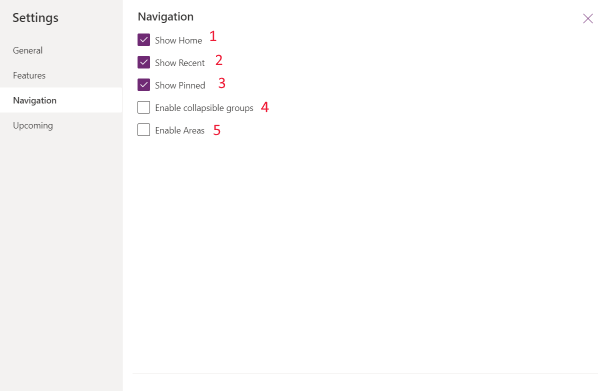
ข้อจำกัดที่ทราบ
- ไม่สามารถระบุ URL ของแอป
